Oppstår det en situasjon der du ikke får lagret PowerPoint-presentasjonen din, og en feilmelding som sier «Det oppsto et problem under lagring av filen i PowerPoint» dukker opp? Dette kan være en kilde til frustrasjon og forstyrre arbeidsflyten din betydelig.
Dersom du allerede har forsøkt å omstarte datamaskinen uten hell, er det på tide å se på mer avanserte løsninger. Her presenteres seks hurtige metoder som kan hjelpe deg med å identifisere og løse problemene med PowerPoint-filen som ikke lar seg lagre.
1. Prøv å lagre filen på en annen lokasjon
En enkel tilnærming for å eliminere feilmeldingen om at PowerPoint ikke kan lagre filen, er å prøve å lagre presentasjonen på en annen lagringsplass. Dette kan løse problemet dersom den opprinnelige plasseringen er utilgjengelig, ikke har nok ledig plass, eller har tekniske problemer.
For å gjøre dette, åpne PowerPoint-filen som genererer feilmeldingen, og velg deretter «Fil» øverst i høyre hjørne. Velg «Lagre som» i sidepanelet til venstre, angi en ny lagringsplass og trykk på «Lagre».
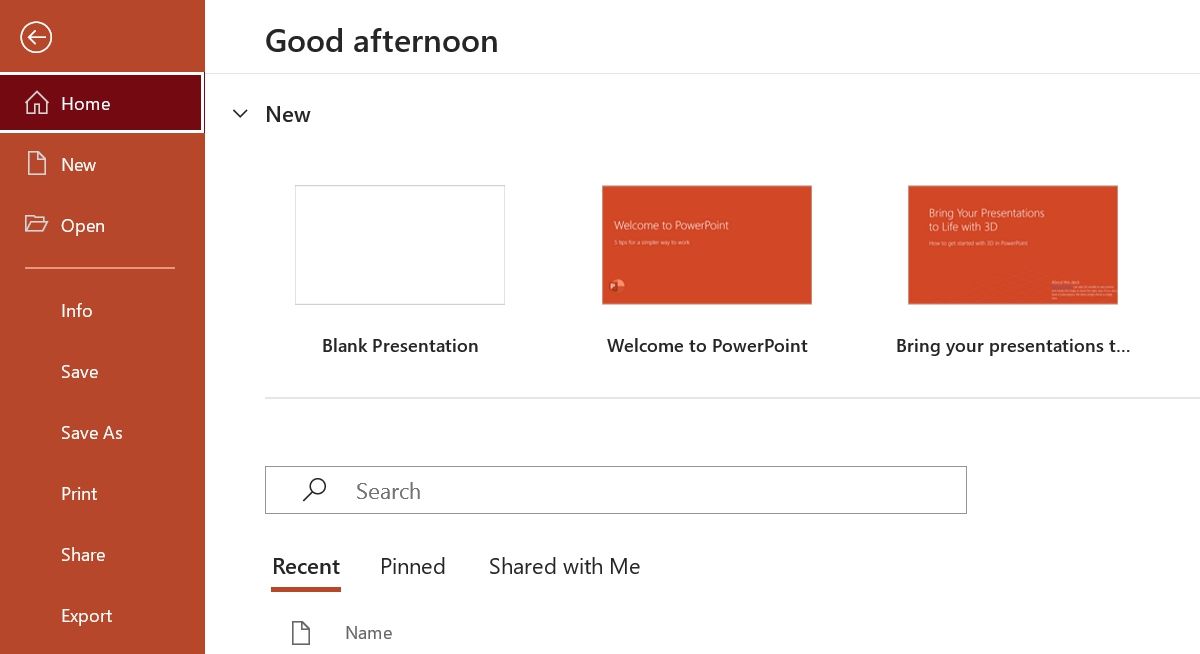
Dersom filen lagres problemfritt på den nye plasseringen, er problemet løst. Men dersom feilmeldingen fortsetter å dukke opp, bør du prøve den neste metoden på listen.
2. Kopier alle lysbildene til en ny fil
Noen ganger kan problemet ligge i selve presentasjonsfilen, og ikke i selve datamaskinen. I slike tilfeller kan du overføre alle lysbildene dine til en helt ny presentasjonsfil.
Dette gjøres ved å kopiere alle lysbildene fra presentasjonen som forårsaker feil, deretter lage en ny presentasjon og lime dem inn i den nye filen.
3. Logg ut og inn av PowerPoint
En midlertidig feil eller en glipp i Microsoft-kontoen din kan være en bakenforliggende årsak til feilmeldingen. Heldigvis kan du ofte eliminere slike feil raskt ved å logge ut og deretter inn igjen på Microsoft-kontoen din.
Slik går du frem:
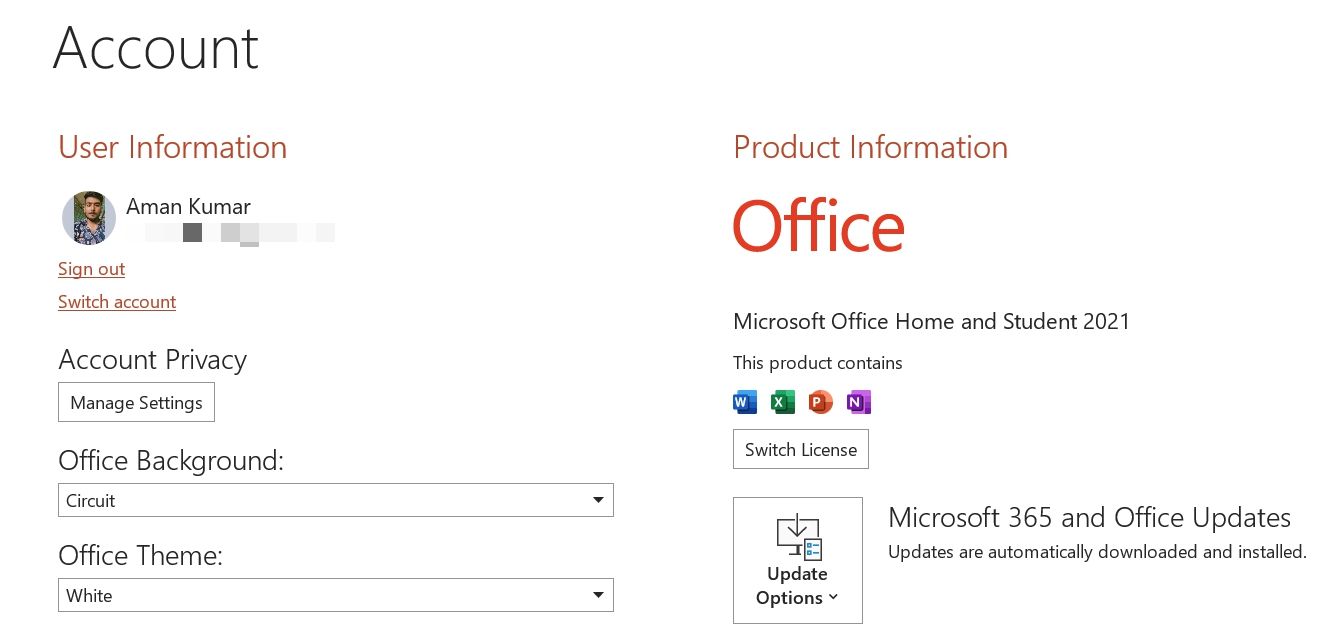
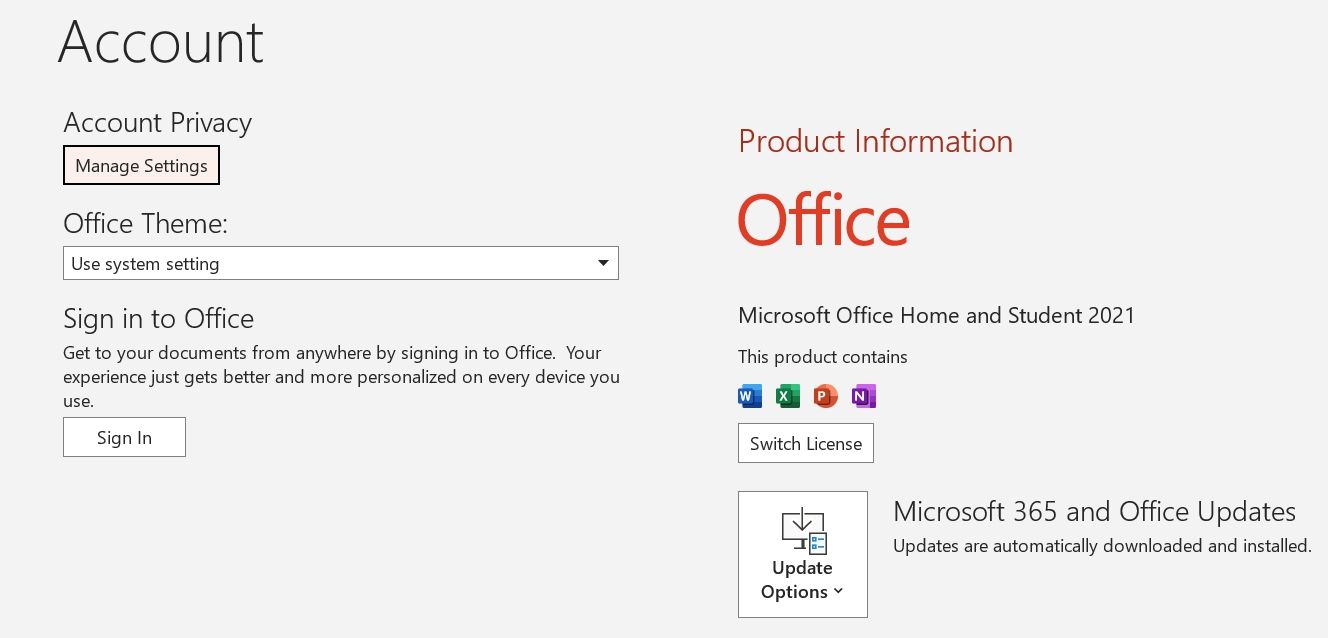
Skriv deretter inn innloggingsinformasjonen din for å logge deg på kontoen din. Kontroller om du fortsatt får feilmeldingen når du prøver å lagre presentasjonen igjen.
4. Fjern problematiske objekter fra lysbildet
Et objekt som ikke støttes i presentasjonen kan også hindre deg fra å lagre filen. I et slikt tilfelle må du gå gjennom hvert enkelt lysbilde i presentasjonen og se etter objektet som skaper problemet.
For å finne det problematiske objektet, kopier alle de innlagte objektene og lim dem inn i et nytt lysbilde. Objektet som ikke lar seg kopiere og lime inn i det nye lysbildet, er mest sannsynlig årsaken til problemet.
Fjern dette objektet fra presentasjonen, og prøv deretter å lagre filen igjen. Dersom du fortsatt opplever feilen, fortsett med de neste instruksjonene.
5. Reparer PowerPoint
Microsoft Office tilbyr et eget verktøy for å rette opp alle typer problemer som kan oppstå med Office-applikasjonene, inkludert det vi diskuterer her. Du kan kjøre dette verktøyet på datamaskinen din ved å følge disse trinnene:
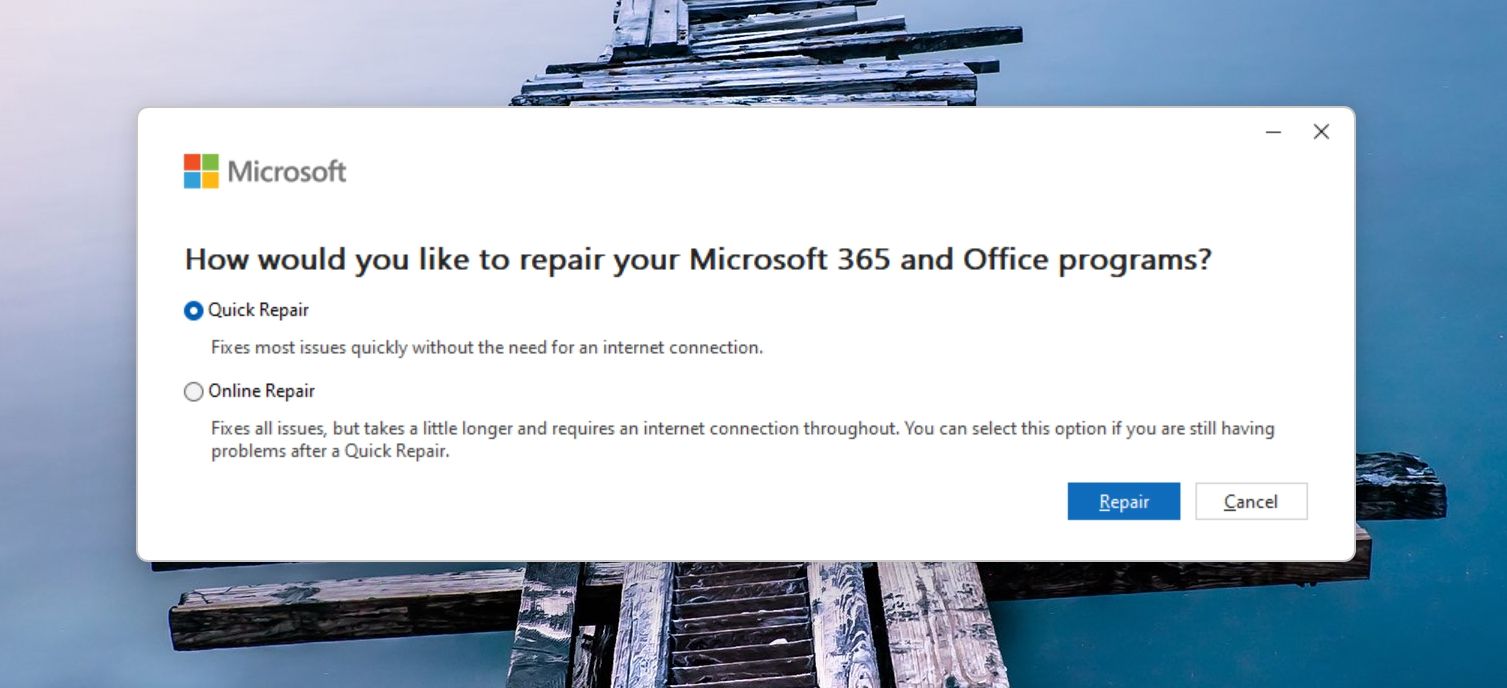
Vent til reparasjonsprosessen er fullført. Når dette er gjort, kontroller om problemet fortsatt vedvarer. Hvis det er tilfelle, forsøk en online reparasjon.
For å gjøre dette, gjenta trinnene ovenfor, men velg alternativet «Online reparasjon» denne gangen. Denne prosessen kan ta litt tid, men det er sannsynlig at det vil løse det underliggende problemet.
6. Installer Microsoft Office på nytt
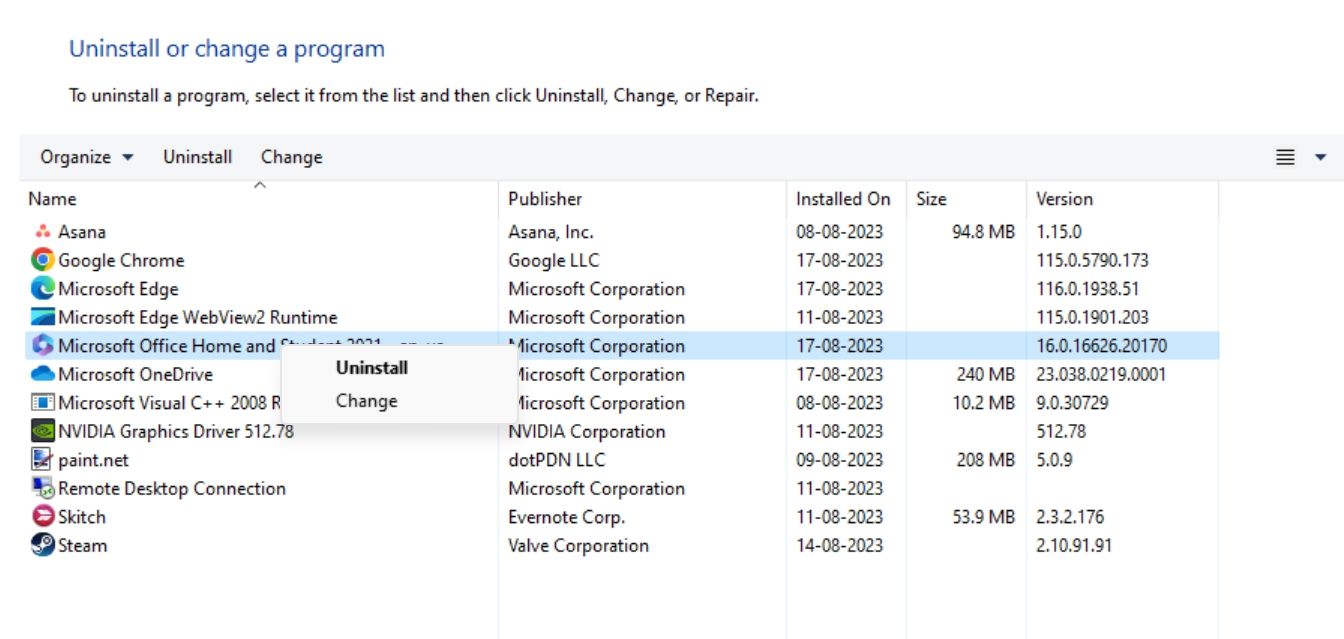
Dersom du fortsatt opplever at PowerPoint ikke kan lagre filen, kan du forsøke å installere Microsoft Office på nytt som en siste utvei. Før du går i gang med prosessen, forsikre deg om at du har Microsoft Office-produktnøkkelen eller abonnementsinformasjon tilgjengelig.
Du kan avinstallere Microsoft Office på samme måte som du avinstallerer andre programmer på Windows. Etter dette, omstart datamaskinen og installer Office på nytt ved hjelp av den offisielle installasjonspakken fra Microsoft Office.
Lagre presentasjonen din uten problemer
Slike avbrudd under lagring av presentasjonen kan ha en negativ innvirkning på produktiviteten din og være kilde til frustrasjon. Forhåpentligvis har en av de foreslåtte løsningene hjulpet deg med å rette opp feilen der PowerPoint ikke kan lagre filer i Windows.
Dersom dette ikke er det eneste problemet du har hatt med PowerPoint, finnes det en rekke alternative PowerPoint-verktøy du kan utforske.